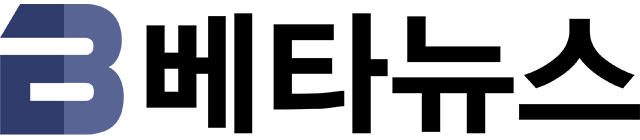입력 : 2011-10-14 16:36:32
이번 학기에 복학하는 대학교 3학년 김모 씨는 힘들었던 2년 동안의 군 복무를 무사히 마치고 드디어 자유의 몸이 되었습니다. 처음으로 맞이하는 새 학기라 한껏 기대에 부풀었네요. 파릇파릇하고 어여쁜 후배들과 그 동안 미뤘던 공부도 시작할 수 있으니 천국의 나날과 견주어도 부족함이 없어 보입니다.
하지만 2년이라는 시간 동안 현실과 동떨어져 생활하다 보니 시대의 흐름에 뒤처진 건 아닌지, 신입생의 눈엔 아저씨로 낙인 찍히는 건 아닌지, 이런저런 고민도 됩니다. 이왕이면 멋진 선배로 보이고 싶은 건 모든 복학생의 바람이 아닐까 싶습니다.
학교를 다니다 보면 종종 발표를 하게 됩니다. 여러 사람 앞에서 발표를 한다는 건 결코 쉬운 일은 아닙니다. 그렇지만 반대로 자신을 부각하고 멋진 선배로 인식시킬 좋은 기회도 됩니다. 막힘 없이 유창하게 발표를 마무리한다면 후배들의 눈빛이 달라지겠죠?
이런 복학생들을 위해 ‘프리젠테이션 발표를 멋있게 할 수 있는 방법’을 소개해볼까 합니다. 실전에 잘 응용해서 후배들의 마음을 사로잡길 바랍니다.
◇ 스카이드라이브 쓰면 발표 자료 잃어버릴 걱정 끝!
보통 문서 파일을 가지고 다니기 위해 많이 쓰는 게 USB 메모리입니다. USB를 지원하지 않는 PC는 드물며, 별다른 사용법 없이 PC에 꽂기만 하면 바로 쓸 수 있습니다. 게다가 요즘 USB 메모리는 크기도 작아 들고 다니기에 부담도 없습니다. 당연히 많이 쓸 수 밖에 없지요.
문제는 크기가 작다 보니 USB 메모리를 실수로 잃어버린다거나, 집에 두고 와버리는 일이 종종 발생한다는 데 있습니다. 밤새 열심히 준비했는데, 정작 프리젠테이션 파일이 없어 발표를 하지 못하게 된다면 얼마나 허망하겠습니까.
이런 경우를 대비해 스카이드라이브를 사용하면 정말 좋습니다. 스카이드라이브는 온라인 저장 창고라고 생각하면 됩니다. 최대 25GB의 공간을 제공하며, 인터넷이 되는 곳이라면 어디서나 무료로 파일을 저장하고 내려받을 수 있습니다. 사진, 동영상 같은 다양한 자료가 있는 경우에도 문제없습니다. 인터넷만 된다면 이제 더 이상 USB 메모리를 들고 다닐 필요가 없습니다.
▲ 스카이드라이브는 인터넷만 된다면 어디서나 접속할 수 있다
◇ 프로젝터에 노트북 손쉽게 연결하는 비법은?
요즘은 발표할 때 프로젝터를 많이 사용합니다. 그런데 발표를 시작하기도 전에 프로젝트 연결부터 버벅인다면, 어휴~ 생각만 해도 땀이 삐질삐질 흐릅니다. 한번에 척척 해내는 모습을 보여줘야 할 텐데 답답할 노릇입니다.
하지만 이젠 걱정할 필요 없습니다. 아주 쉬운 프로젝트 연결 설정 방법을 알려 드리겠습니다. 먼저 노트북과 프로젝터를 케이블로 연결합니다. 노트북에 연결하면 따로 프로그램을 설치할 필요는 없습니다. 자동으로 인식합니다.
이제 프로젝터의 전원을 컵니다. 하지만 스크린에는 노트북의 화면이 나오지 않습니다. 노트북에서 프로젝터와 관련해 설정을 해 줘야 합니다. 일반적으로 제어판에서 설정 메뉴로 찾아 들어가야 하지만 복잡합니다. 굳이 그럴 필요 없습니다. 간편한 방법이 있습니다.
단축키 ‘윈도우 + P‘를 눌러주면 됩니다. 그럼 바로 빔프로젝트 화면을 설정할 수 있는 창이 뜹니다. 네 가지 항목이 있는데 그 중 하나를 선택하면 됩니다. 무척 쉽죠?
컴퓨터에만 : 컴퓨터의 화면이 프로젝터에는 보이지 않고 컴퓨터에만 보입니다.
복제 : 컴퓨터의 화면이 똑같이 프로젝터에 보입니다.
확장 : 기존 화면을 듀얼 모니터처럼 확장하여 사용합니다.
프로젝터에만 : 컴퓨터 화면은 보이지 않고, 프로젝터에 윈도우 화면이 보입니다.
이제 프로젝터 연결은 쉽게 할 수 있겠죠? 그럼 여기서 하나 더, 발표에 도움이 되는 특급 팁을 하나 알려 드리겠습니다. 이것 하나만 알면 더 이상 발표를 두려워할 필요가 없습니다.
보통 파워포인트로 발표 자료를 준비할 때 노트 영역에 대본을 적어 놓는 분이 많을 겁니다. 매 장면마다 어떤 말을 할 것인지 미리 구상해볼 수 있기에 실제 발표에도 많은 도움이 됩니다.
▲ 노트를 활용하면 발표 구상에 많은 도움이 된다
그런데 발표를 위해 프로젝터를 연결하면 아쉽게도 노트의 내용을 볼 수 없습니다. 대본을 보면서 발표를 한다면 성공적인 발표로 이끄는 데에 많은 도움이 될 텐데 말이지요.
방법이 다 있습니다. 자~ 그럼 어떻게 하는지 알아볼까요? 먼저, 프로젝터를 연결합니다. 위에서 살펴봤듯이 노트북의 프로젝트 설정에는 네 가지가 있습니다. 이 중에 세 번째인 ‘확장‘을 선택합니다.
그리고 발표 때 사용할 파워포인트 문서를 열고, ‘슬라이드 쇼 > 슬라이드 쇼 설정’ 메뉴를 클릭합니다. 슬라이드 쇼 설정 창에서 복수 모니터 항목에 있는 ‘모니터 2 일반 PnP 모니터‘를 선택합니다.
▲ 간단한 설정으로 자료 준비시 적어 놓은 대본을 발표에서 활용할 수 있다
설정은 모두 끝났습니다. 간단하죠. 이제 슬라이드 쇼를 실행시켜 보면, 짠~ 노트북에는 파워포인트의 노트 영역에 써 놓은 대본을 그대로 볼 수 있지만 프로젝터 스크린에는 슬라이드 쇼가 나오는 걸 볼 수 있습니다.
떨리는 마음을 감추고 앞에서 발표를 하다 보면 긴장으로 대본을 잊어버리는 사고가 발생하기도 합니다. 하지만, 자신이 써 놓은 노트를 참조한다면 문제없겠죠. 꼭 활용해 성공적인 발표로 이끌기를 바랍니다.
◇ 메신저 신경 쓰지 않고 발표하기
직장인이라면 업무 때문에 메신저를 많이들 씁니다. PC를 켜면 이미 자동으로 메신저는 실행을 하고 로그인 상태가 됩니다. 메신저를 사용하지 않으려고 해도 이미 노예가 되어버려 그럴 수가 없습니다. 그런데 편리한 도구인 메신저 때문에 가끔 곤욕을 치를 때도 있습니다.
중요한 발표를 진행하고 있습니다. 아주 매끄럽게 진행이 되어 갑니다. 그런데 갑자기 띠링~ 하면서 메신저 대화창이 뜹니다. 정말 아찔한 순간이 아닐 수 없습니다. 빠르게 대화창을 제거한다고 해도 발표의 흐름은 끊어지게 되고, 분위기는 어수선해져 버립니다. 그야말로 대형 사고인 셈입니다.
물론 중요한 발표인 만큼 메신저 종료를 미리 확인했어야 합니다. 하지만, 많은 사람이 이런 사소한 부분을 놓치곤 합니다. 매번 신경 쓸 필요 없다면 좋을 텐데 방법이 없을까요?
네~ 있습니다. 이 방법은 한 번만 설정을 해주면 이후부턴 메신저가 켜져 있어도 신경 쓰지 않아도 될 정도로 간단합니다. 윈도우 라이브 메신저에 로그인을 합니다. 상단의 자기 이름을 클릭하면 메뉴가 나옵니다. 맨 마지막의 ‘기타 옵션‘을 클릭합니다.
옵셥 창이 뜨면 좌측의 첫 번째 ‘개인 탭‘으로 들어갑니다. 그럼 상태 항목이 보일 겁니다. 거기서 두 번째 ‘다른 프로그램을 전체 화면으로 실행하고 있을 때나 프레젠테이션 슬라이드 쇼가 실행되고 있을 경우 내 상태를 [다른 용무 중]으로 바꾸고 알림 메시지 수신 안 함’을 선택해 줍니다.
▲ 발표 도중 채팅창이 뜨지 않게 하는건 기본
이제 앞으로는 마음 편하게 발표를 진행해도 됩니다. 슬라이드 쇼를 실행하면 메신저에서 내 상태가 자동으로 다른 용무 중으로 바뀌게 되고, 모든 알림 메시지가 차단됩니다. 전체 화면에서만 다른 용무 중으로 바뀌게 되고, 전체 화면 실행을 끄면 온라인 상태로 자동으로 바뀌게 됩니다. 메신저를 더 이상 신경 쓸 필요가 없습니다. 윈도우 라이브 메신저를 쓴다면 필히 설정해둬야 할 기능이 아닐까 합니다.
여러 사람 앞에서 발표를 하는 건 쉬운 일이 아닙니다. 대신 그만큼 강한 인상을 남길 수 있는 기회이기도 합니다. 자, 멋진 선배가 될 준비는 되셨나요? 알려드린 방법을 잘 활용해 보시기 바랍니다. 성공적인 발표로 가는 지름길이 될 것입니다. 나아가 복학 생활에도 꽃이 피겠죠?
베타뉴스 김태우 ()
Copyrights ⓒ BetaNews.net
-
 목록
목록-
 위로
위로